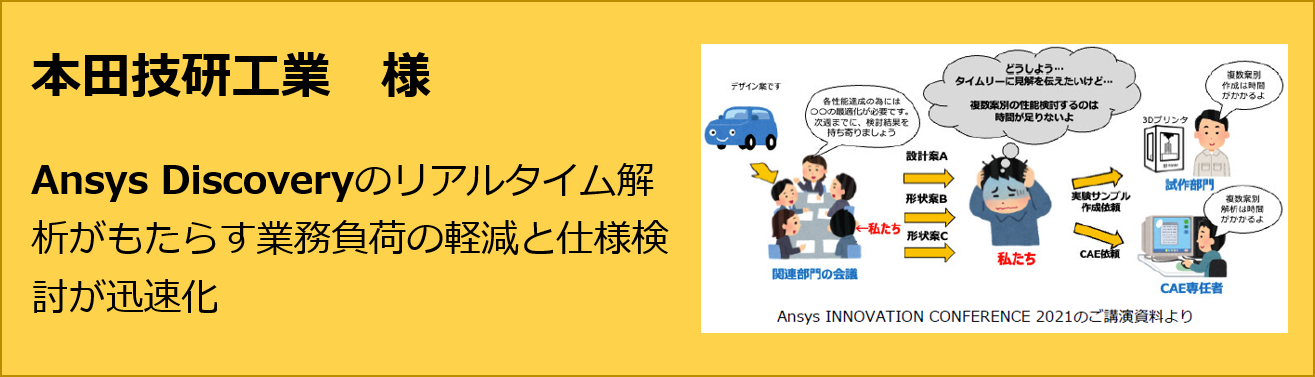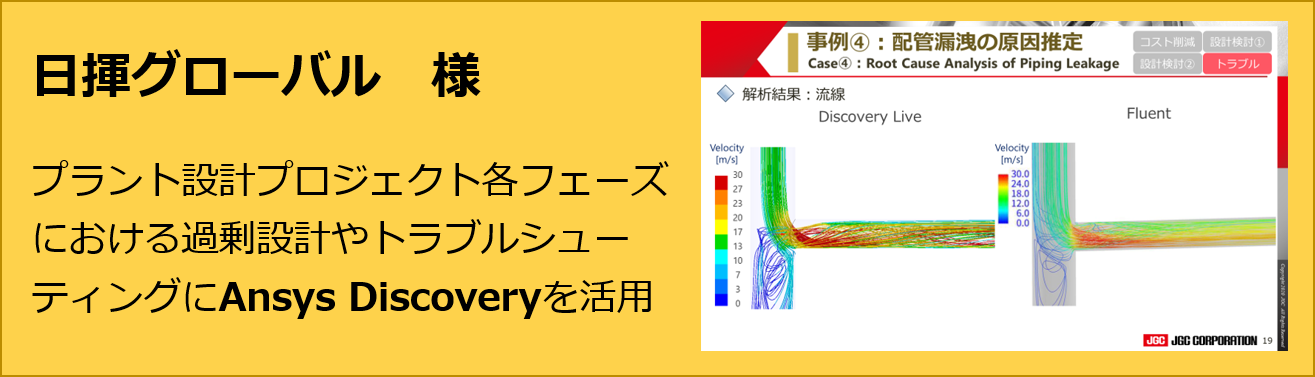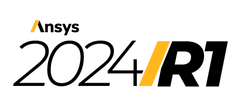Ansys Discoveryではどうやって解析結果を見るの?解析を実行したけど、もっと細かく結果を見たい!などなど、結果表示に関する機能も解析をするうえでは重要なポイントです。
今回は、Ansys Discoveryでは構造解析をするとどのような結果が表示できるのか、結果の表示方法についてご紹介していきます。
構造解析を行った時、結果表示を変更するために使用できるメニューは以下の通りです。
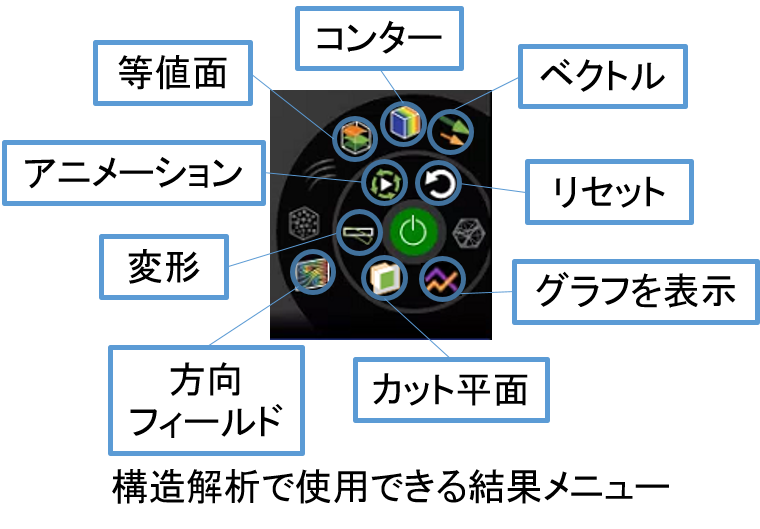 早速機能を見ていきましょう。
早速機能を見ていきましょう。
■コンター
コンターは構造解析では最も一般的に使用される表示方法ですね。
解析をすると、まずこちらの機能が自動的にONになります。
コンターを使用すると、以下のように結果の値を一定間隔ごとに色分けし、グラデーションで表示することができます。
何色の箇所がどの程度の値なのかは右端の結果の凡例から確認することができます。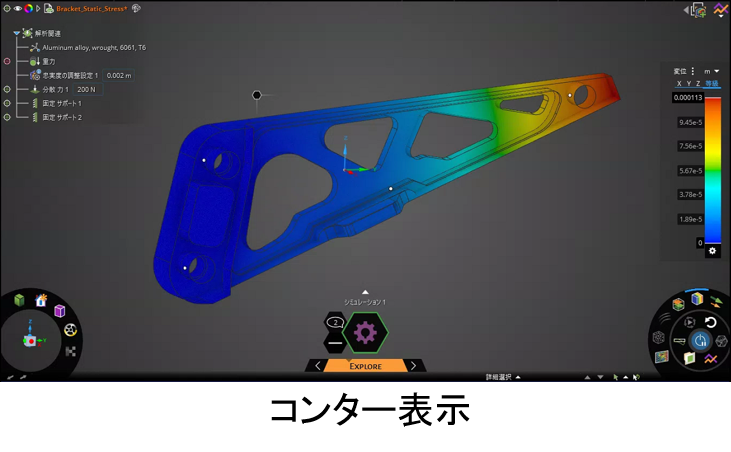
Ansys Discoveryではどうやって解析結果を見るの?解析を実行したけど、もっと細かく結果を見たい!などなど、結果表示に関する機能も解析をするうえでは重要なポイントです。
今回は、Ansys Discoveryでは構造解析をするとどのような結果が表示できるのか、結果の表示方法についてご紹介していきます。
構造解析を行った時、結果表示を変更するために使用できるメニューは以下の通りです。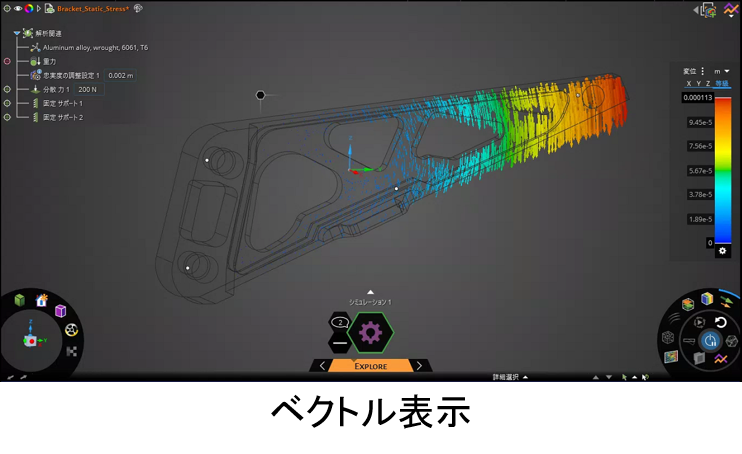 ■等値面
■等値面
等値面を選択すると、結果値が任意の変数と等しい面を表示することができます。
表示される面の色は右端の結果値の凡例と一致しています。 ■変形
■変形
コンター表示(REFINEステージではベクトル・等値面表示でも可)をONにした状態で変形を使用すると、解析前後の変形の様子を確認することができます。
変形は2つのパターンで表示することができ、アイコンを1回クリックするとスケーリングされた変形(拡大・縮小変形)、2回クリックすると実際の変形量を」表示することができます。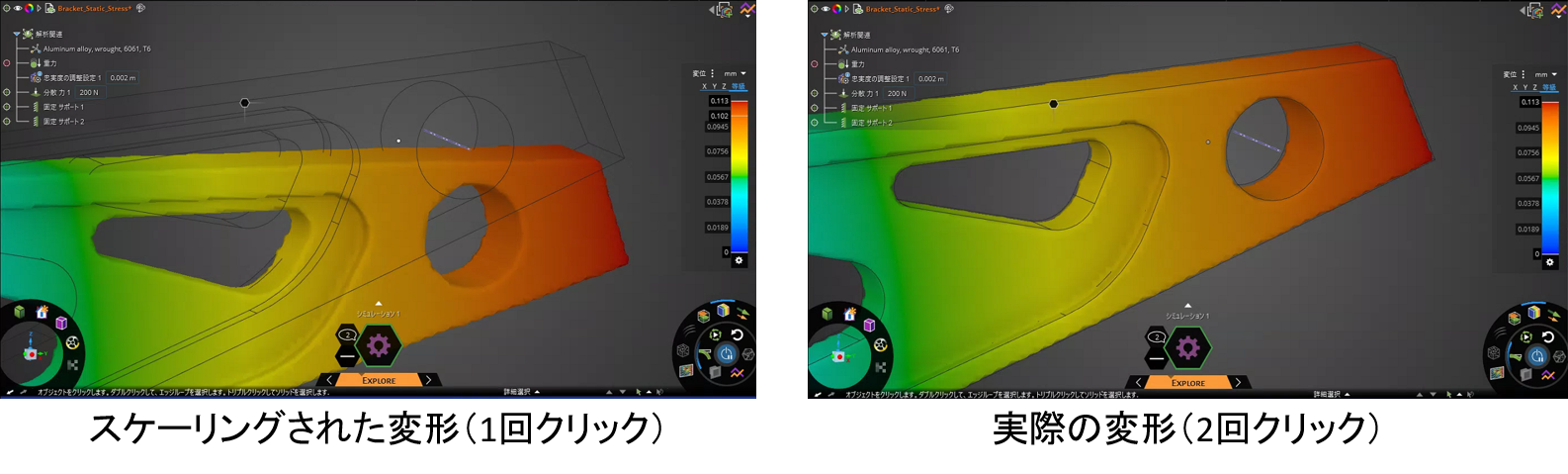 ■アニメーション
■アニメーション
変形表示がONになっている状態でアニメーションを使用すると変形前後の様子をアニメーションとして見ることができます。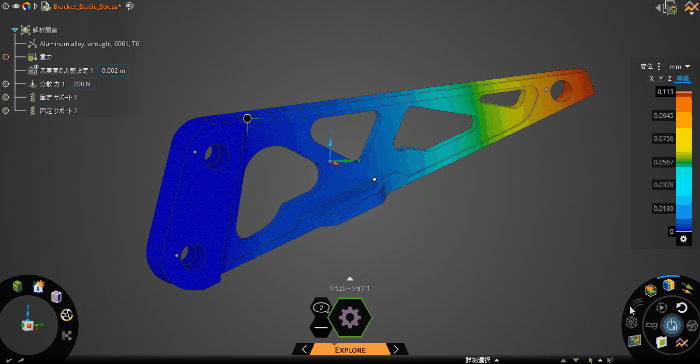 ■方向フィールド
■方向フィールド
方向フィールドを使用すると、構造解析では変位ベクトルの情報を、伝熱解析では熱流束ベクトルの情報を任意の断面に表示することができます。下図のように変位や熱流束の方向が模様のように表示され、断面のコンターを確認する際にも便利な機能です。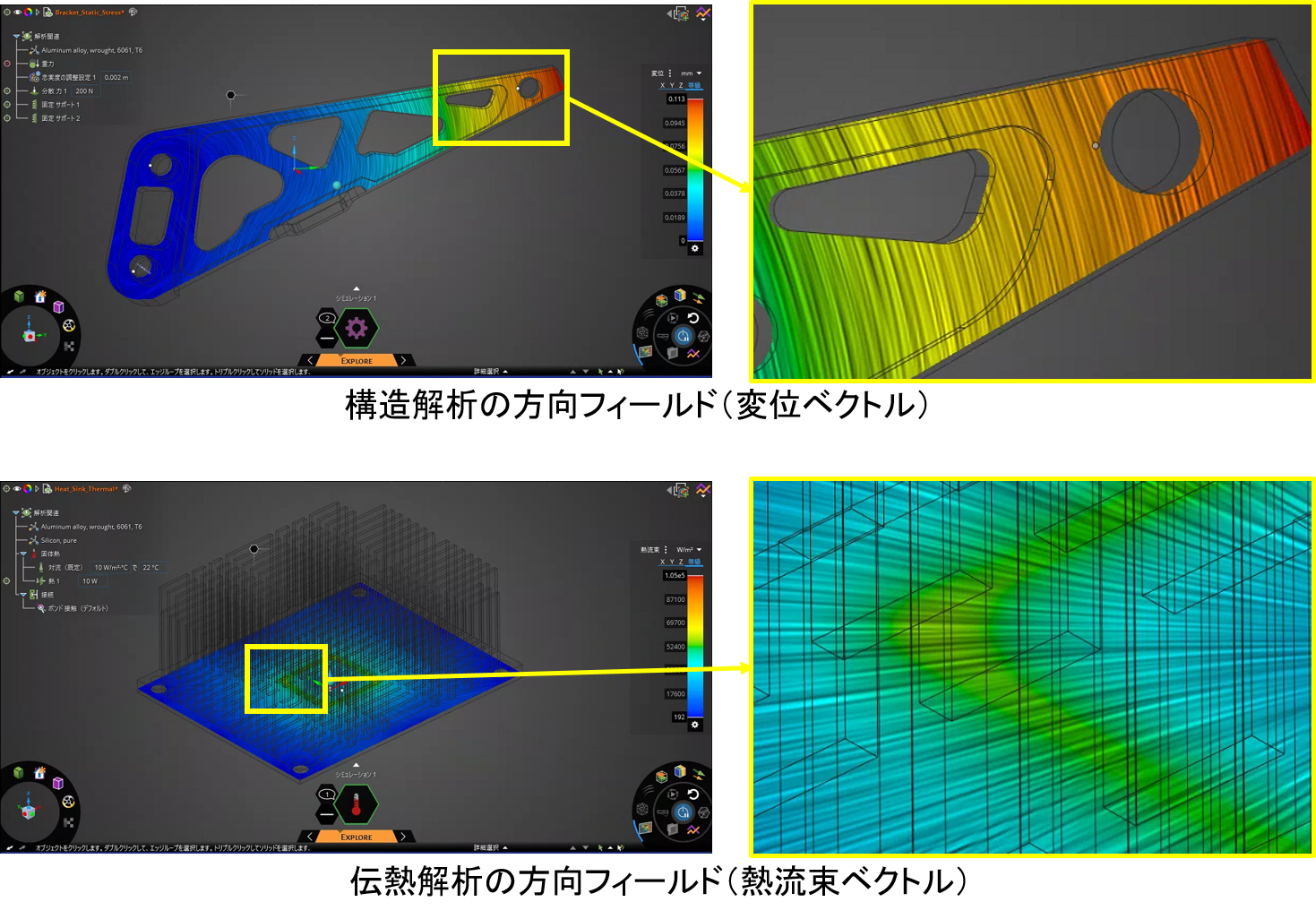 ■カット平面
■カット平面
カット平面は、結果をリアルタイムで表示するカット平面を挿入する機能です。コンター表示もしくは等値面表示がONになっているときに使うことができます。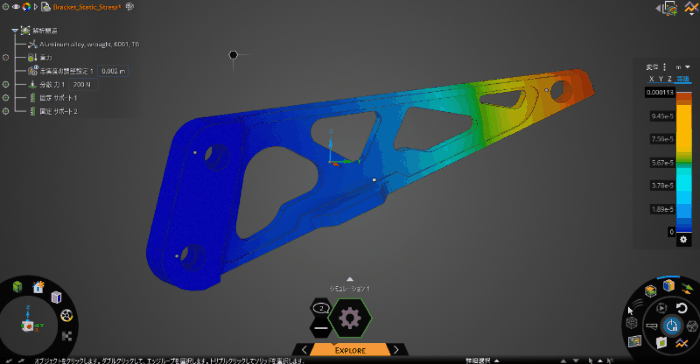
■グラフを表示
この機能では最大変位や最大ミーゼス応力などの計算結果の履歴をプロットするグラフを表示することができます。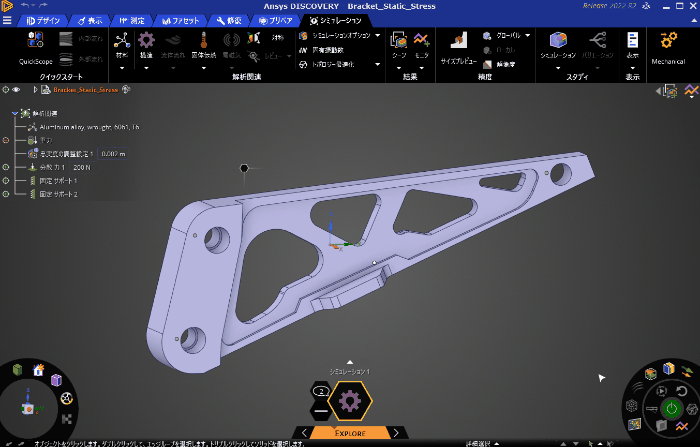 表示させるグラフはシミュレーションタブの結果>モニタから追加することができ、右上のモニタから削除もできます。
表示させるグラフはシミュレーションタブの結果>モニタから追加することができ、右上のモニタから削除もできます。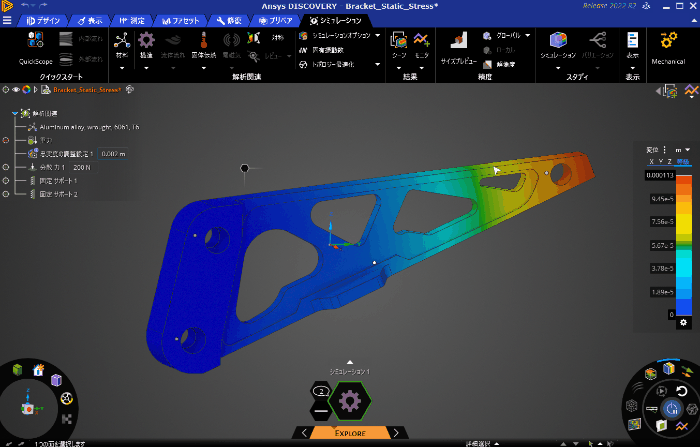
■リセット
最後にご紹介するリセットは、名前の通り計算をリセット(ソルバーを再起動)することができる機能です。
静解析の場合は結果がクリアされ、解析前の状態に戻ります。時間依存の解析の場合は解析途中でもリセットすることができ、時間0sの状態から再度解析が始まります。
リセットを使用しても、計算の履歴や、変更を行った形状・条件等は残ります。
Ansys Discoveryにはこのように結果表示に関する機能もいろいろあります。いくつか聞きなれないユニークな機能もあったのではないでしょうか?
今回ご紹介したのは、構造・伝熱解析を行う際に使用できる機能です。
この他に、流体や最適化の解析でのみ使用することができる機能もありますが、解析に応じて自動でメニューが切り替わるうえ、どれもシンプルな機能のため簡単に結果を確認することができますね。
Ansys Discoveryに関するお問い合わせはSBC&Sでお待ちしております。
・IT-EXchange Ansys Discovery特設サイトは次のリンクから
・Ansys Discoveryを使って効率化を実現した3つ事例をご紹介
C&S ENGINEER VOICE Ansys Discovery記事一覧
著者紹介

SB C&S株式会社
C&S Engineer Voice運営事務局
最新の技術情報をお届けします!